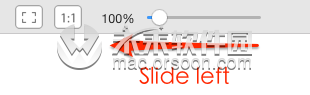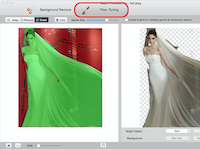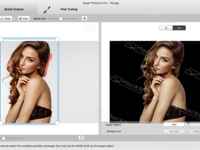如果您想要一款扣图软件,那么super photocut mac破解版是您的不错选择!super photocut通过智能的算法让您分分钟就完成抠图的操作!小编现为您带来如何使用Super Photocut将剪切图像粘贴到另一个背景教程,希望对您有所帮助!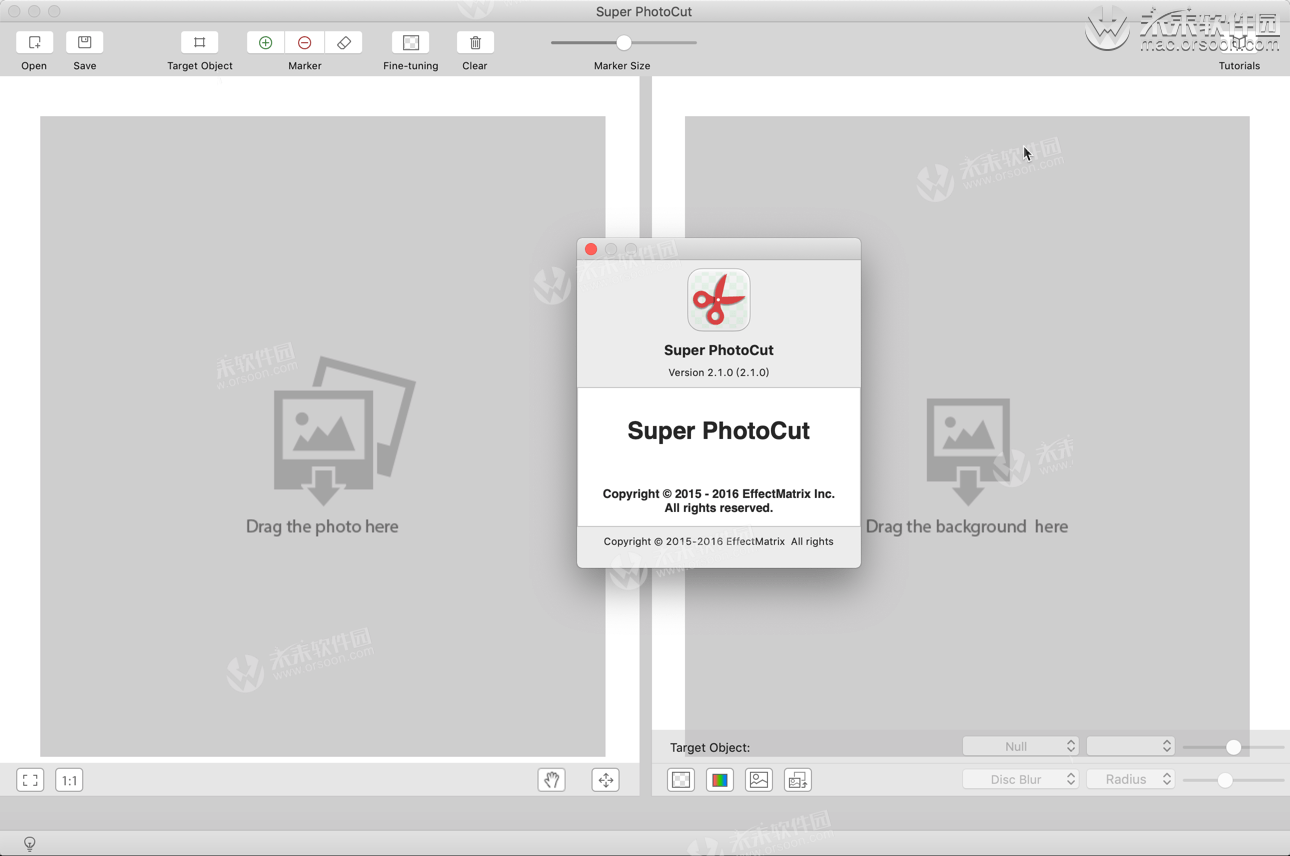
找到要用作新背景的背景图像,然后直接将其拖放到右侧框架。将近20种效果等待您进一步修饰图像。
您还可以通过按Ctrl + C和Ctrl + V复制并粘贴剪切图像到其他文档,Skype等,以便即时使用。
如何召唤矩形框以包围图像
若要在要从图像中剪切的部分周围创建一个矩形框,请单击工具栏上的“目标对象”。目标对象用于快速选择要保留的项目。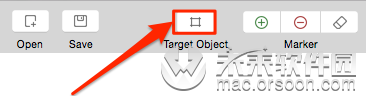
然后图像上会自动出现一个矩形框,大多数情况下需要手动调整。
请注意:
最重要的是,调整矩形选择时需要遵循两个原则。
首先,在矩形框中包含要保留的每个像素。例如:
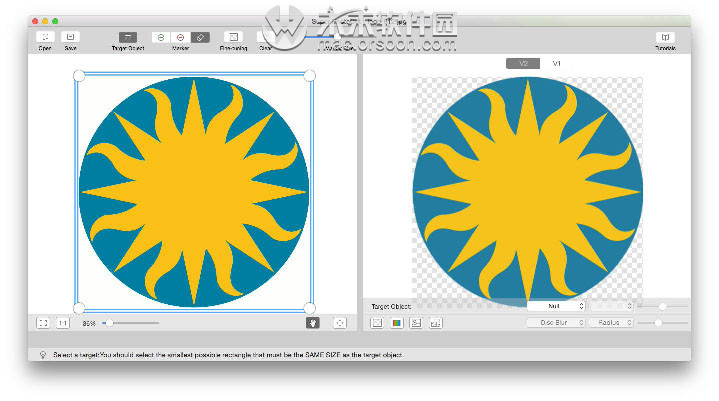
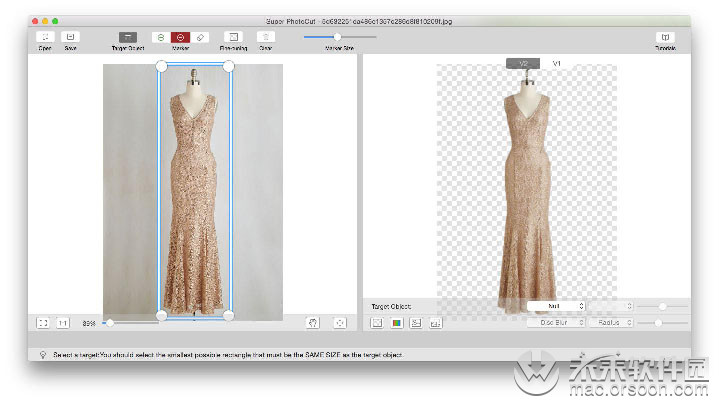

如果您只选择该部分的一部分,Super PhotoCut肯定会删除矩形框外的部分。
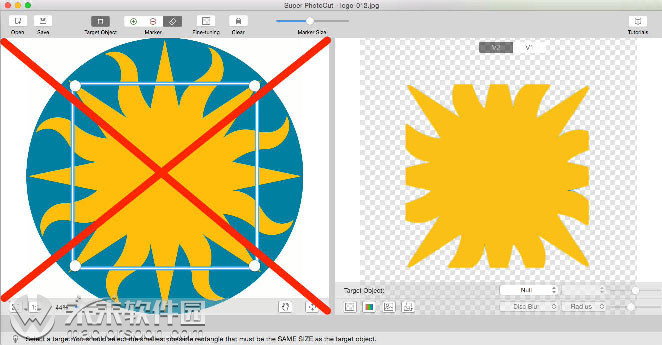
其次,选择与切口形状一样小的矩形选择,以获得更准确的结果。 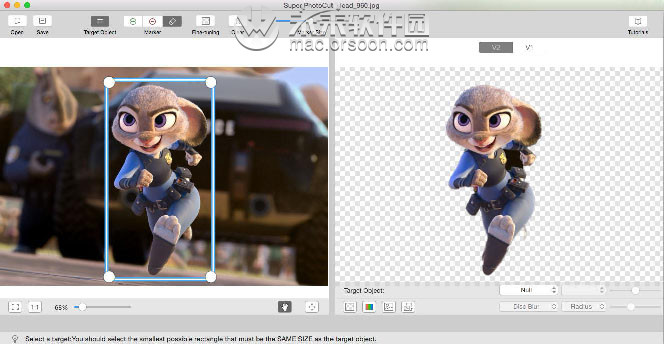
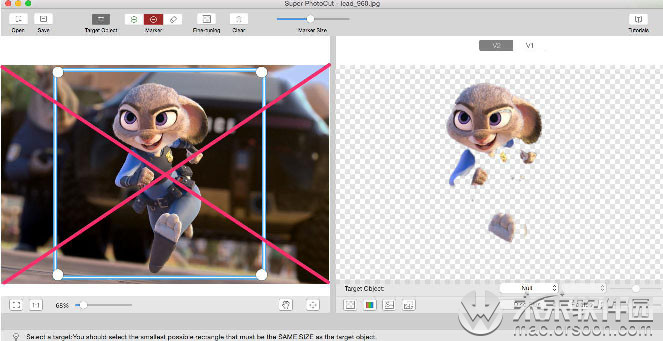
提示
1.要移动整个框,请单击方向键界面底部的图标。然后拖动以移动矩形。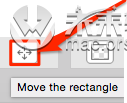
2.要缩放矩形框,请单击并拖动边的顶点处的四个锚点。
3.要概览形状或图像的所有边缘,请移动滑块以缩小。